1、需要VMware的安装包,然后安装解压并且破解优先安装在一个空白文件夹中然后按照这篇文章安装对应的VMware就可以了
虚拟机VMware下载与安装教程(详细)_vmware虚拟机_-借我杀死庸碌的情怀-的博客-CSDN博客
2、然后再接着安装ubuntu或者centOS都可以,在这里我是安装centOS
前往阿里云镜像站下载你想要的版本
这个是安装教程
超详细虚拟机VMware安装Centos7教程(图文) - 知乎
3.安装完成之后配置VMware的虚拟网络编辑器

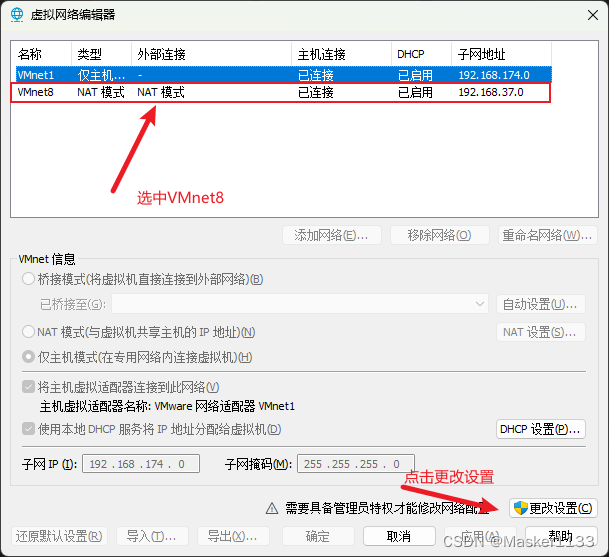
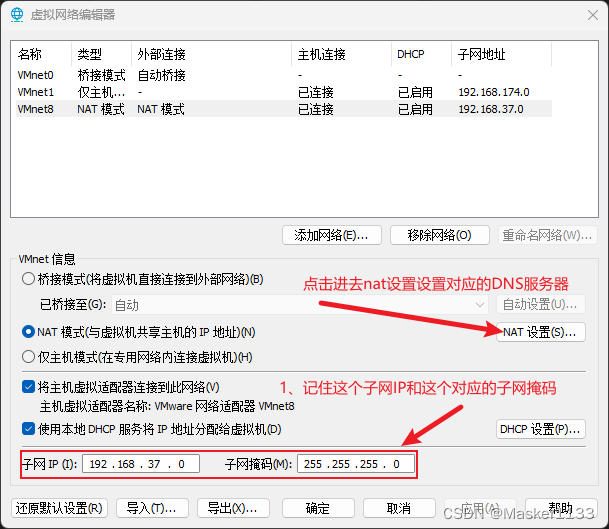
在这里需要注意的是子网IP我这边的是自动生成的也就是说我对应分配给虚拟机的IP就是
192.168.37网段的地址了。

这里是我配置DNS服务器而在这儿我选择的是114和8DNS服务器如果各位有需要的话也可以采用其他DNS服务器。

最有点击应用这样就把我们的这个设置设置完成了
然后我们可以在CMD窗口查看一下我们的VMnet8的IP是否和我们设置的一样

如果不一样去检查一下
4、配置固定的虚拟机IPV4地址

在系统工具->网络->有线设置中找到IPV4将其改成手动并且设置对应的DNS服务器地址最后点击应用。
测试
打开一个终端ping一下百度。或者在他自带的火狐浏览器中访问一下百度就可以知道是否连接上去外网了。
关键点:
1、在这个打通外网的过程中必须要注意VMware分配给子网的ip地址网段和网关。这两个必须一致
2、注意使用好用的DNS服务器地址,这样才能正常解析地址





















 2024
2024

 被折叠的 条评论
为什么被折叠?
被折叠的 条评论
为什么被折叠?








